
ควบคุม iPhone จาก Mac ของคุณ
คุณสามารถใช้การสะท้อนหน้าจอ iPhone เพื่อควบคุม iPhone ของคุณจาก Mac ที่อยู่ใกล้เคียงของคุณได้ เมื่อการสะท้อนหน้าจอ iPhone เปิดใช้อยู่ คุณยังสามารถรับการแจ้งเตือน iPhone บน Mac ของคุณและติดตามกิจกรรมสดเพื่อที่คุณจะได้ไม่พลาดอะไรไปได้อีกด้วย
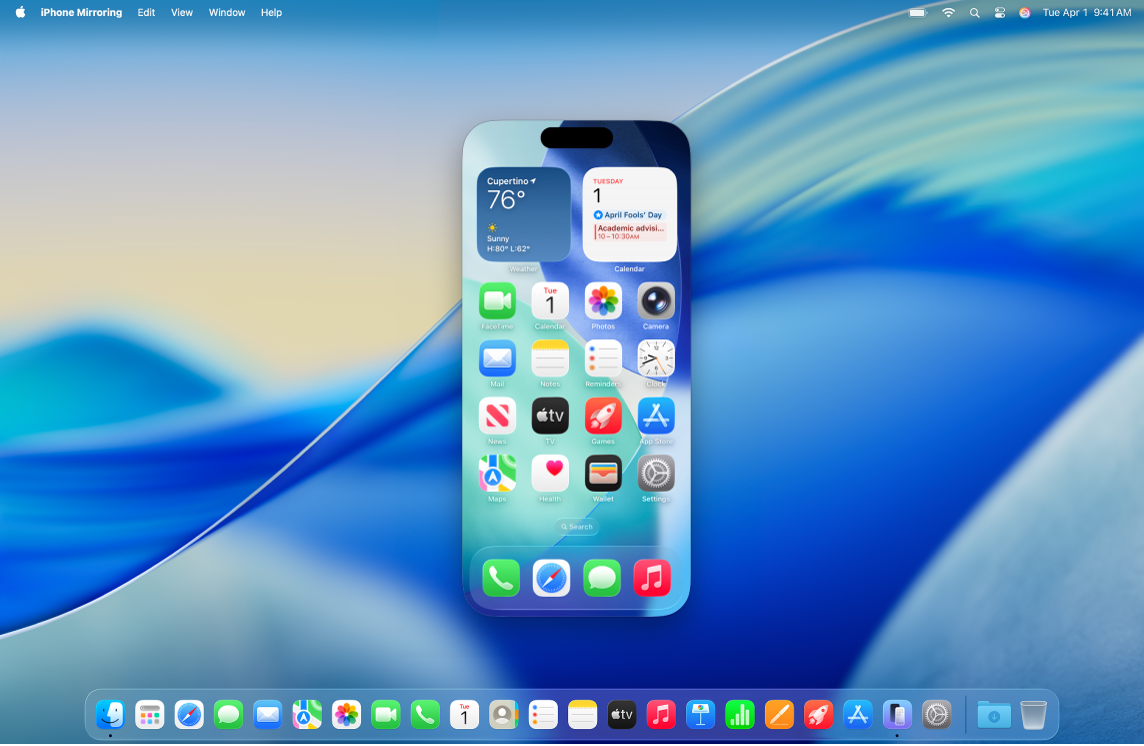
หมายเหตุ: คุณสมบัติ iPhone บางอย่าง เช่น กล้องและไมโครโฟน จะไม่สามารถใช้งานร่วมกับการสะท้อนหน้าจอ iPhone ได้ นอกจากนี้ คุณสมบัติความต่อเนื่องบางอย่าง เช่น ความต่อเนื่องของกล้องและ AirPlay จะไม่มีบน Mac ของคุณเมื่อใช้การสะท้อนหน้าจอ iPhone
ก่อนที่คุณจะเริ่ม
ตรวจสอบสิ่งต่อไปนี้ให้แน่ใจ:
คุณลงชื่อเข้าบัญชี Apple เดียวกันบนอุปกรณ์ทั้งสองเครื่อง
อุปกรณ์ของคุณอยู่ห่างกันไม่เกิน 10 เมตร (30 ฟุต)
Mac ของคุณมี macOS 15 Sequoia ขึ้นไป และ iPhone ของคุณมี iOS 18 ขึ้นไป
อุปกรณ์ทั้งสองเครื่องเป็นไปตามความต้องการขั้นต่ำของระบบสำหรับการสะท้อนหน้าจอ iPhone
ถ้าคุณกำลังใช้ VPN ตรวจสอบให้แน่ใจว่าการกำหนดค่า VPN ของคุณไม่ได้ป้องกันการเชื่อมต่อเครือข่ายในพื้นที่ เนื่องจากการกำหนดค่าดังกล่าวอาจรบกวนคุณสมบัติความต่อเนื่องบางรายการ
ในการใช้การสะท้อนหน้าจอ iPhone คุณสมบัตินี้ต้องมีในประเทศหรือภูมิภาคของคุณ การสะท้อนหน้าจอ iPhone ไม่มีในสหภาพยุโรปในตอนนี้
ถ้าการสะท้อนหน้าจอ iPhone ไม่มีในประเทศหรือภูมิภาคของคุณ การสะท้อนหน้าจอ iPhone จะแจ้งคุณว่าไม่สามารถเชื่อมต่อกับ iPhone ของคุณได้เนื่องจากเหตุผลดังกล่าว
ตั้งค่าการสะท้อนหน้าจอ iPhone บน Mac ของคุณ
ตรวจสอบให้แน่ใจว่า iPhone ของคุณเปิดอยู่และอยู่ใกล้เคียง โดยที่หน้าจอล็อคอยู่
ไปที่แอปสะท้อนหน้าจอ iPhone
 บน Mac ของคุณ
บน Mac ของคุณคลิก ดำเนินการต่อ
ป้อนรหัส iPhone ของคุณ คุณยังอาจต้องเลือกตัวเลือกใดตัวเลือกหนึ่งต่อไปนี้อีกด้วย:
ถามทุกครั้ง: รับการแจ้งสำหรับ Touch ID, Face ID หรือรหัส iPhone ของคุณในแต่ละครั้งที่คุณใช้การสะท้อนหน้าจอ iPhone
ตรวจสอบสิทธิ์โดยอัตโนมัติ: เชื่อมต่อกับการสะท้อนหน้าจอ iPhone โดยอัตโนมัติโดยที่ไม่ต้องตรวจสอบสิทธิ์
หมายเหตุ: ถ้าคุณเห็นการเตือนบน iPhone ของคุณที่ถามว่า เชื่อถือคอมพิวเตอร์เครื่องนี้หรือไม่ แตะ เชื่อถือ คุณจะถูกขอให้ป้อนรหัสของอุปกรณ์เพื่อดำเนินการต่อ ถ้าคุณเห็นการเตือนบน Mac ของคุณที่ถามว่า “อนุญาตให้อุปกรณ์เสริมเชื่อมต่อหรือไม่” คลิก อนุญาต
เลือกว่าจะอนุญาตการแจ้งเตือนจาก iPhone หรือไม่
เลือก iPhone ที่จะใช้กับการสะท้อนหน้าจอ iPhone
คุณสามารถตั้งค่า iPhone มากกว่าหนึ่งเครื่องเพื่อใช้กับการสะท้อนหน้าจอ iPhone บน Mac ของคุณได้ แต่คุณสามารถเชื่อมต่อกับ iPhone ได้ครั้งละหนึ่งเครื่องเท่านั้น
ไปที่แอปสะท้อนหน้าจอ iPhone
 บน Mac ของคุณ
บน Mac ของคุณคลิกการตั้งค่าสะท้อนหน้าจอ iPhone จากนั้นคลิก เปลี่ยน iPhone
ที่ใต้วิดเจ็ต ให้คลิกเมนู iPhone ที่แสดงขึ้น จากนั้นเลือก iPhone ของคุณ
คุณยังสามารถเปิดแอปการตั้งค่าระบบ ![]() บน Mac ของคุณ แล้วคลิก เดสก์ท็อปและ Dock ในแถบด้านข้าง (คุณอาจต้องเลื่อนลง) ที่ใต้วิดเจ็ต ให้เลือก iPhone ของคุณจากเมนู iPhone ที่แสดงขึ้น
บน Mac ของคุณ แล้วคลิก เดสก์ท็อปและ Dock ในแถบด้านข้าง (คุณอาจต้องเลื่อนลง) ที่ใต้วิดเจ็ต ให้เลือก iPhone ของคุณจากเมนู iPhone ที่แสดงขึ้น
ใช้การสะท้อนหน้าจอ iPhone บน Mac ของคุณ
ตรวจสอบให้แน่ใจว่า iPhone ของคุณเปิดอยู่และอยู่ใกล้เคียง โดยที่หน้าจอล็อคอยู่
ไปที่แอปสะท้อนหน้าจอ iPhone
 บน Mac ของคุณ
บน Mac ของคุณปฏิบัติตามวิธีใดๆ ต่อไปนี้:
คลิกเพื่อแตะ: คลิกเมาส์หรือแทร็คแพดเพื่อแตะ คุณยังสามารถปัดและเลื่อนในแอปสะท้อนหน้าจอ iPhone และใช้แป้นพิมพ์ของคุณเพื่อป้อนได้อีกด้วย
เปิดแถบสลับแอป: เลื่อนตัวชี้ของคุณไปที่ด้านบนสุดของหน้าจอการสะท้อนหน้าจอ iPhone จนกว่าแถบเมนูจะแสดงขึ้น จากนั้นคลิก
 เพื่อเปิดแถบสลับแอป
เพื่อเปิดแถบสลับแอปไปที่หน้าจอโฮม: ถ้าคุณอยู่ในแอปและต้องการย้อนกลับไปยังหน้าจอโฮม เลื่อนตัวชี้ของคุณไปที่ด้านบนสุดของหน้าจอการสะท้อนหน้าจอ iPhone จนกว่าแถบเมนูจะแสดงขึ้น จากนั้นคลิก

จัดเรียงหน้าจอโฮมของคุณใหม่และทำงานด่วน: บนหน้าจอโฮม ให้กดปุ่ม Control ค้างไว้แล้วคลิกที่แอปใดก็ได้ จากนั้นคลิก แก้ไขหน้าจอโฮม คุณยังสามารถกดปุ่ม Control ค้างไว้แล้วคลิกที่แอป จากนั้นเลือกเพื่อเปลี่ยนบางแอปให้เป็นวิดเจ็ตหรือเพื่อทำงานด่วนได้อีกด้วย เช่น สร้างโน้ตใหม่ในแอปโน้ตหรือส่งตำแหน่งที่ตั้งของคุณในแอปแผนที่
เมื่อคุณเปิดวิดเจ็ต iPhone บน Mac ของคุณ วิดเจ็ตนั้นจะเปิดในแอปสะท้อนหน้าจอ iPhone
รับการแจ้งเตือน iPhone บน Mac ของคุณ
เมื่อคุณตั้งค่าการสะท้อนหน้าจอ iPhone คุณยังสามารถเปิดใช้การแจ้งเตือน iPhone ได้อีกด้วย การแจ้งเตือน iPhone จะแสดงขึ้นมาบน Mac ของคุณพร้อมกับป้ายกำกับ iPhone เพื่อให้คุณทราบว่าการแจ้งเตือนใดมาจาก iPhone ของคุณ
หมายเหตุ: iPhone ของคุณไม่ต้องอยู่ใกล้เคียงเพื่อให้การแจ้งเตือนแสดงขึ้นมาบน Mac แต่จะต้องเปิดเครื่องอยู่
ถ้าคุณได้เลือกไม่เปิดใช้การแจ้งเตือน iPhone เมื่อคุณตั้งค่าการสะท้อนหน้าจอ iPhone และคุณต้องการที่จะเปิดใช้ หรือถ้าคุณต้องการเลือกแอปที่จะส่งการแจ้งเตือนไปยัง Mac ของคุณ ให้ปฏิบัติตามขั้นตอนต่อไปนี้:
บน iPhone ของคุณ: ไปที่ การตั้งค่า
 > การแจ้งเตือน แล้วเลือกแอป จากนั้นเปิดใช้หรือปิดใช้ “แสดงบน Mac”
> การแจ้งเตือน แล้วเลือกแอป จากนั้นเปิดใช้หรือปิดใช้ “แสดงบน Mac”บน Mac ของคุณ: เลือกเมนู Apple

 ในแถบด้านข้าง (คุณอาจต้องเลื่อนลง) จากนั้นคลิก “อนุญาตการแจ้งเตือนจาก iPhone” ที่ใต้สะท้อนการแจ้งเตือน iPhone จาก ให้เปิดใช้หรือปิดใช้ตัวเลือกสำหรับแอปต่างๆ
ในแถบด้านข้าง (คุณอาจต้องเลื่อนลง) จากนั้นคลิก “อนุญาตการแจ้งเตือนจาก iPhone” ที่ใต้สะท้อนการแจ้งเตือน iPhone จาก ให้เปิดใช้หรือปิดใช้ตัวเลือกสำหรับแอปต่างๆ
ดูกิจกรรมสดจาก iPhone บน Mac ของคุณ
เมื่อคุณตั้งค่าการสะท้อนหน้าจอ iPhone กิจกรรมสดจาก iPhone ของคุณจะแสดงขึ้นในแถบเมนูบน Mac ของคุณ
บน Mac ของคุณ ให้คลิกกิจกรรมสดในแถบเมนูเพื่อดูข้อมูลเพิ่มเติม
ปฏิบัติตามวิธีใดๆ ต่อไปนี้:
คลิกสองครั้งที่กิจกรรมสดเพื่อเปิดแอปที่เกี่ยวข้องในแอปสะท้อนหน้าจอ iPhone บน Mac ของคุณ
คลิกที่ด้านนอกกิจกรรมสดเพื่อปิด แต่จะยังคงเห็นกิจกรรมสดอยู่ในแถบเมนู
เลื่อนตัวชี้ไปไว้เหนือกิจกรรมสด จากนั้นคลิก
 เพื่อปิดกิจกรรมสดและเอาออกจากแถบเมนู
เพื่อปิดกิจกรรมสดและเอาออกจากแถบเมนู
ถ่ายโอนไฟล์โดยใช้สะท้อนหน้าจอ iPhone
คุณสามารถถ่ายโอนไฟล์ รูปภาพ วิดีโอ และอื่นๆ ระหว่าง Mac กับ iPhone ของคุณในแอปที่รองรับโดยใช้สะท้อนหน้าจอ iPhone ได้ ในการถ่ายโอนไฟล์ เพียงลากไฟล์จาก Mac ของคุณแล้วปล่อยลงในหน้าต่างแอปสะท้อนหน้าจอ iPhone หรือลากแล้วปล่อยไฟล์ในทิศทางกลับกันก็ได้
ปิดใช้การสะท้อนหน้าจอ iPhone
บน iPhone ของคุณ ให้ไปที่แอปการตั้งค่า

แตะ ทั่วไป แล้วแตะ AirPlay และความต่อเนื่อง จากนั้นแตะ สะท้อนหน้าจอ iPhone
แตะ แก้ไข ที่มุมขวาบนสุด จากนั้นเลือก Mac เพื่อเอาออก
ถ้าการสะท้อนหน้าจอ iPhone ไม่ทำงาน
ตรวจสอบให้แน่ใจว่าคุณลงชื่อเข้าบัญชี Apple เดียวกันบนอุปกรณ์ทั้งสองเครื่อง
ตรวจสอบให้แน่ใจว่า iPhone และ Mac ของคุณมี Wi-Fi บลูทูธ และ Handoff เปิดอยู่
อุปกรณ์ของคุณจะต้องอยู่ภายในระยะ 10 เมตร (30 ฟุต) จากอุปกรณ์อีกเครื่องหนึ่ง
ถ้าคุณมี iPhone มากกว่าหนึ่งเครื่องที่ตั้งค่าไว้สำหรับสะท้อนหน้าจอ iPhone คุณสามารถเลือก iPhone ที่คุณต้องการใช้ได้ บน Mac ของคุณ ให้ไปที่การตั้งค่าสะท้อนหน้าจอ iPhone แล้วคลิก เปลี่ยน iPhone จากนั้นเลือก iPhone ของคุณ
สำหรับขั้นตอนการแก้ไขปัญหาเพิ่มเติม ให้ดูที่ “หากคุณต้องการความช่วยเหลือ” ที่ด้านล่างสุดของบทความบริการช่วยเหลือของ Apple การสะท้อนหน้าจอ iPhone